你如果有看过我以前的推送,是不是厌烦了每次回家都要喊 “echo,turn on my pc”,让智能音箱打开电脑的操作?
现在,我们有一个全新的操作,坐到椅子上就能让电脑开机!
(避免你跟我一样,拥有一口蹩脚的英语,让 echo 听不懂的尴尬)

这里还要注意:光理论是不够的。这里顺便总大家一套2020最新python入门到高级项目实战视频教程,可以去小编的Python交流.裙 :七衣衣九七七巴而五(数字的谐音)转换下可以找到了,还可以跟老司机交流讨教!
本教程所需要的工具及应用:
1. 一个树莓派 3
2. 一个可在树莓派 3 上运行的摄像头(我用的是罗技 C270,树莓派官方摄像头也可以)
3.Python3
4. 路由器一台,及支持 WakeOnLan 的主机(大部分都支持)
如果你只是想在 windows/macos 上尝试一下人脸识别而不需要进行自动开机,则需要:
1.Python3
2. 一个可运行的摄像头
自动开机效果演示:
1. 安装必要的 python 组件
windows/macOS:
pip install opencv-python
非常简单,和树莓派的安装复杂度不是一个级别的。
在树莓派上的安装过程比较复杂,需要耐心折腾,分为以下步骤:
1.1 安装 Cmake 等编译 openCV 源码的工具
sudo apt-get install build-essential cmake pkg-config
1.2 安装几种常见格式的图像操作的包
sudo apt-get install libjpeg-dev libtiff5-dev libjasper-dev libpng12-dev
1.3 安装视频操作的包
sudo apt-get install libavcodec-dev libavformat-dev libswscale-dev libv4l-dev
sudo apt-get install libxvidcore-dev libx264-dev
1.4 openCV 用于图像 /GUI 展示的功能依赖 highgui 模块,为了编译它我们需要安装 libgtk2.0-dev
sudo apt-get install libgtk2.0-dev
1.5 额外依赖
sudo apt-get install libatlas-base-dev gfortran
1.6 当然,还要安装构建 Python 扩展所需要的头文件
sudo apt-get install python2.7-dev python3-dev
1.7 下载并编译 opencv 和 opencv_contrib 的源码
下载并解压:
cd ~
wget -O opencv.zip https://github.com/opencv/opencv/archive/4.1.0.zip
unzip opencv.zip
wget -O opencv\_contrib.zip https://github.com/Itseez/opencv\_contrib/archive/4.1.0.zip
unzip opencv\_contrib.zip
编译:
cd ~/opencv-4.1.0/
mkdir build & cd build
cmake -D ENABLE\_PRECOMPILED\_HEADERS=OFF \\ -D CMAKE\_BUILD\_TYPE=RELEASE \\ -D CMAKE\_INSTALL\_PREFIX=/usr/local \\ -D INSTALL\_PYTHON\_EXAMPLES=ON \\ -D OPENCV\_EXTRA\_MODULES\_PATH=~/opencv\_contrib-4.1.0/modules \\ -D BUILD\_EXAMPLES=ON ..
make -j4
make install
make ldconfig
PS:请注意你自己放置的目录和版本的区别,make -j4 是四线程进行编译,过程大约需要 2-3 个小时,如果说 j4 编译失败,请去掉 - j4 这个参数,直接 make (单线程,这样大约需要 6-9 个小时).
2. 测试你的摄像头
编写如下的 Python 文件,test.py:

运行本程序:
python test.py
如果成功,你将会看到你的摄像头灯亮起(如果有灯的话),屏幕出现两个窗口,一个是彩色的,一个是灰色的。
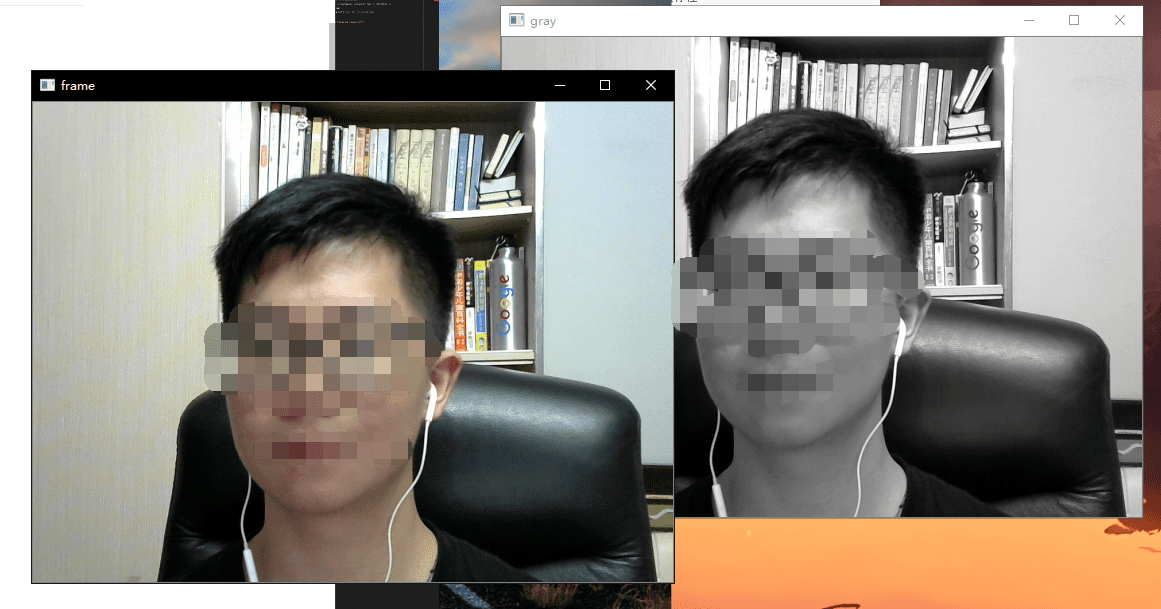
你还可以在读取到 frame 后对 frame 进行操作,如
frame = cv2.flip (frame, -1) # 垂直反转摄像头图形
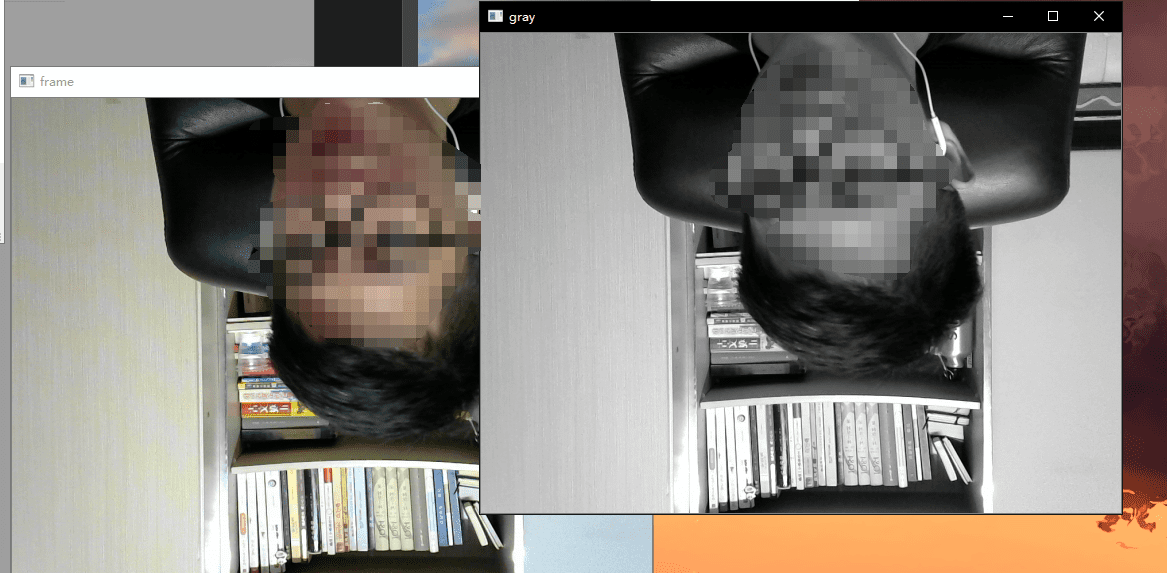
对摄像头进行垂直翻转。
2. 人脸识别
人脸识别模块我们将使用 Haar 级联分类器,我们自己搜集人脸图片然后进行训练是比较麻烦的,好在 openCV 已经提供了相关的人脸识别 XML 文件,使用这些文件我们就能直接进行人脸或笑脸的识别,下载地址:
我们代码需要用到里面的 haarcascade_frontalface_default.xml ,当然,如果你想尝试别的识别也可以进行下载。
编写如下的 Python 文件,test2.py:

运行本程序:
python test2.py
如果成功,当有人脸出现在摄像头范围内,则会被用蓝色框框画起来。如图所示:

3. 获取你的人脸数据作为训练集
好了,我们刚刚成功识别了人脸,现在我们需要识别出某个人脸是某个人,比如当我出现在镜头中,它要识别出这个人就是 “幻象客”。
新建文件夹 train_data,用于保存拍摄下来的人脸,一共拍摄五十张人脸图片,get_train_data.py:

4. 训练刚刚得到的数据
拍摄完我们的图像后,我们还需要对这些图片进行训练,train.py:

训练完成后,当前文件夹会出现 trainer.yml 文件,这就是我们所需要的模型文件。
5. 实体对象并通知设备自动开机
现在我们就可以使用刚刚训练出来的模型文件,对人脸进行检测,以识别出该人脸的实体对象。
recognize.py 代码如下:
如果你只是在 windows 或者 macOS 上运行,直接把 wake_on_lan 函数调用去掉即可。
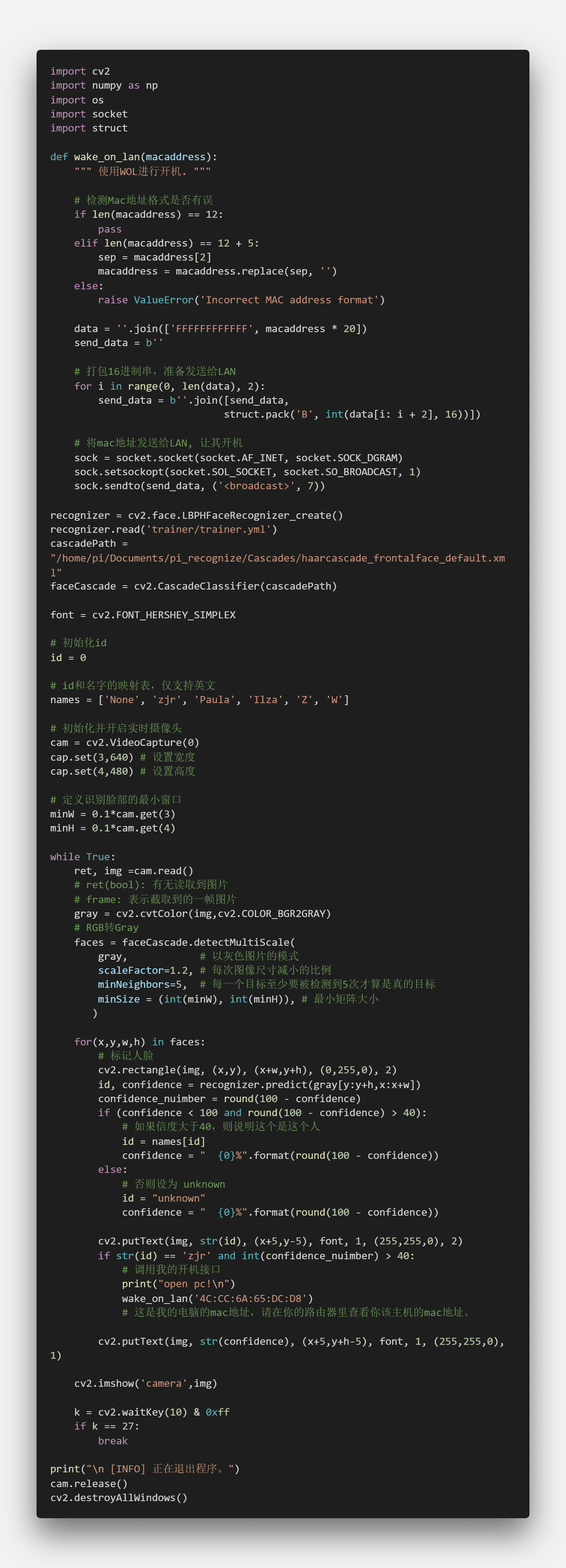

其中,在标记人脸部分,由于我们的训练集数量少,我把识别到的人脸然后开机的阈值调到了 40,避免无法自动开机的尴尬之处,当识别到的人脸的信度大于 40,这个人脸对应的名字是我的时候,才会进行开机操作。
这么低的信度也不需要担心识别到别人的脸也开机,经过测试,陌生人的脸大约只有 10~20 的信度。当然,如果你还是担心,可以把训练集增加,然后调高该判断的信度阈值。
wake_on_lan () 函数中的参数,是你需要自动开机的电脑的 mac 地址。wake on lan 简称 WOL,它能让你使用路由器通过 LAN 端口对某个设备进行开机的操作。本推送中的自动开机使用到的功能就是这个。你需要在路由器的管理页面中,看到本机的 mac 地址,并送入这个函数中。
在树莓派上运行这个 Python 文件,将脸凑到摄像机前,就会将 mac 地址对应的设备开机(当然,这个设备要连着路由器才行)。
最后注意:光理论是不够的。这里顺便总大家一套2020最新python入门到高级项目实战视频教程,可以去小编的Python交流.裙 :七衣衣九七七巴而五(数字的谐音)转换下可以找到了,还可以跟老司机交流讨教!
本文的文字及图片来源于网络加上自己的想法,仅供学习、交流使用,不具有任何商业用途,版权归原作者所有,如有问题请及时联系我们以作处理。




















 2219
2219

 被折叠的 条评论
为什么被折叠?
被折叠的 条评论
为什么被折叠?








